【アプリ不要】iPhoneで動画編集!不要なシーンをカットする方法

「動画編集するならアプリをダウンロードしないといけないよね?」
そう思い込んでいませんか?
実はアプリを使わないで、動画の不要なシーンをカットすることができるんです!
今回はiPhoneで動画の不要なシーンをカットする、とっても簡単な方法をお伝えします。
サクッと簡単に動画編集したい!そんな方は必見です。
動画の不要なシーンをカットしたい
「動画の冒頭やラストの1,2秒のシーンを切り取りたい!」
そんなとき、わざわざ動画編集アプリをダウンロードするのってちょっと面倒ですよね。
実は動画編集アプリをインストールしなくても、iPhoneでトリミングすることができるんです。
iPhoneの「写真」から動画編集
動画の不要なシーンは、iPhoneの「写真」アプリから切り取ることができます。
「写真」アプリはiPhoneユーザーなら誰もが使っているのではないでしょうか。
ではさっそく「写真」アプリで動画の編集方法をご説明しますね。
1. 「写真」アプリを開いて動画を選択
まずは「写真」アプリを開いて、今回編集したい動画を選択してください。
2. 右上の「編集」をタッチ!
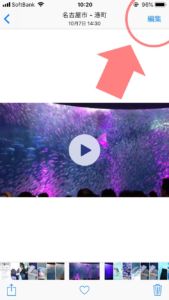
右上の方に青文字で「編集」という文字が見えるかと思います。
「編集」ボアンをタッチして編集画面に入りましょう。
3. 横長のバーを調整
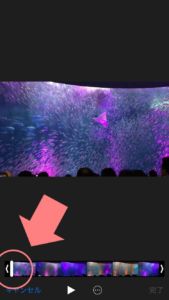
左右に黒い縦長の棒に白地の三角が入ったバーが見えますか?
これらを動画のスタート地点やゴール地点におくことで、動画をトリミングすることができます。

左側のバーを右に移すと、動画が始まるシーンを調整できます。

右側のバーを左に動かすと、動画の終わるシーンを決めることができます。
左右の白くなった場所が今回カットされる部分です。
右下にある「完了」をタッチすれば保存ができます。
4. 「新規クリップとして保存」で保存する
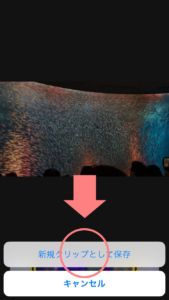
右下の「完了」を押すとスクショのような画面になります。
「新規クリップとして保存」で保存すると、もともとの動画を残したまま新しい動画として編集した動画を保存することができますよ。
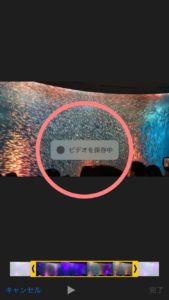
これで保存が完了です!
アプリなしで簡単トリミング
動画の冒頭とラストを切り取る編集は、アプリがなくてもできちゃいます!
不要なシーンをカットできるとよりたくさんの人に動画を楽しんでもらえるはず。
簡単なので、ぜひチャレンジしてみてくださいね。


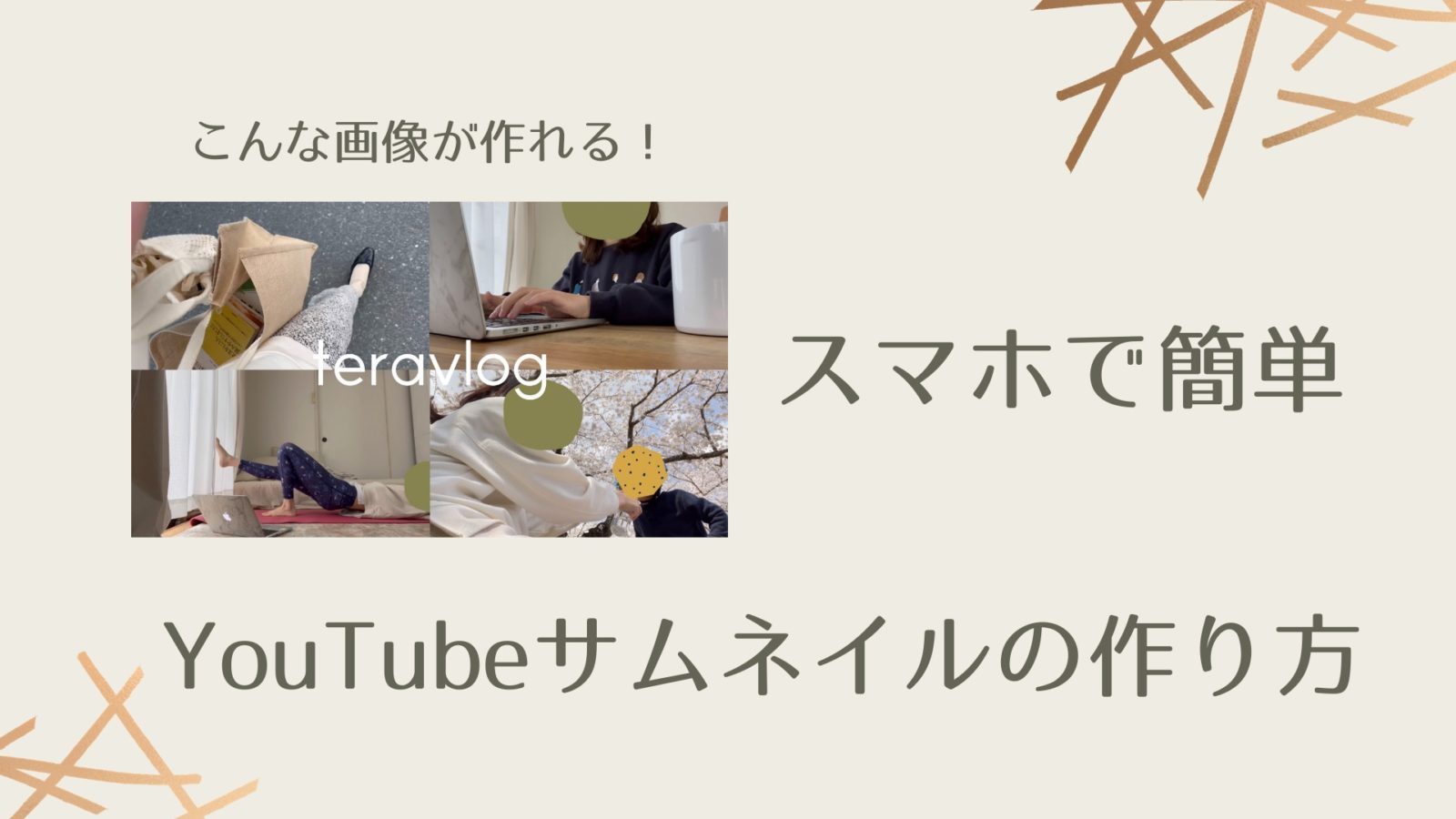







この記事へのコメント